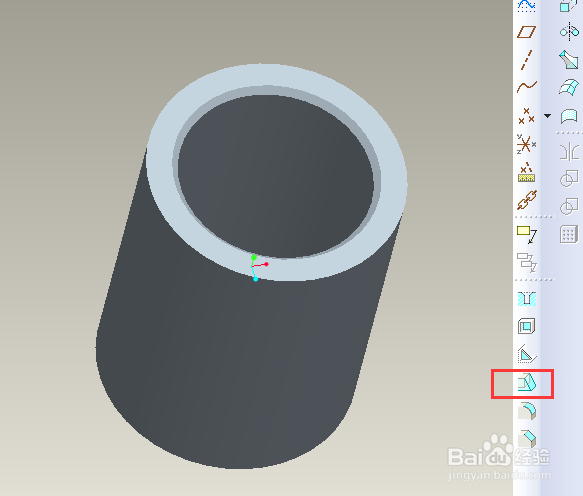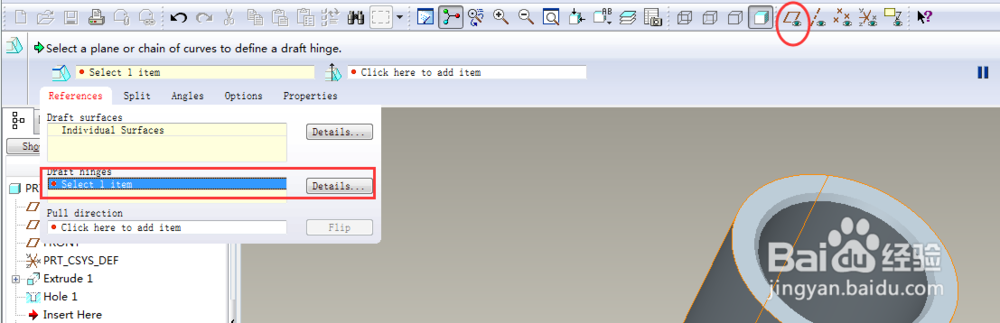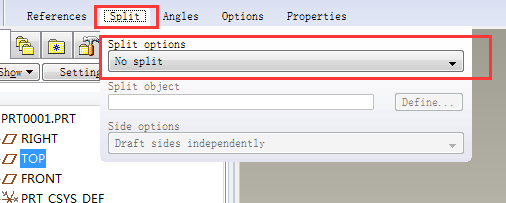Pro/E 分割拔模
1、如下图,首先创建一个简单的零件,点击右侧工具条的拔模工具按钮。
2、在弹出的页面中,选择参考,打开图示选项。注意此时右上角的打钩确认功能是灰色没激活的。
3、点击选择draft 衡痕贤伎surfaces,即需要拔模的曲面或平面。使用鼠标左键点选曲面即可,可按住Ctrl键进行多选。
4、使用Ctrl键选择圆柱的两个外圆面,效果如下图所示。
5、下面选择draft hinges,即选择拔模枢纽面。为了选择需要的平面,点击右上角的打开平面显示。
6、使用鼠标左键点击中间的Top平面。此时可以看出,右侧绿色打钩按钮已被激活,即可以拔模成功。但本文酋篚靶高需要进行分割拔模,以此不要再次选择确认。
7、点击标签split,即分割拔模按钮,打开下图示页面。
8、选择split option,即分割选项。软件缺省为无分割。
9、选择split by draft hinge,其余设置缺省。
10、为了显示效果,将其角度放大至5°,同时调节图示反向按钮,可调节拔模的方向,将其设置为两侧分割拔模。
11、点击绿色打钩确认,得到效果如下。
声明:本网站引用、摘录或转载内容仅供网站访问者交流或参考,不代表本站立场,如存在版权或非法内容,请联系站长删除,联系邮箱:site.kefu@qq.com。
阅读量:26
阅读量:92
阅读量:94
阅读量:91
阅读量:56